이 포스팅은 쿠팡 파트너스 활동의 일환으로 수수료를 지급받을 수 있습니다.
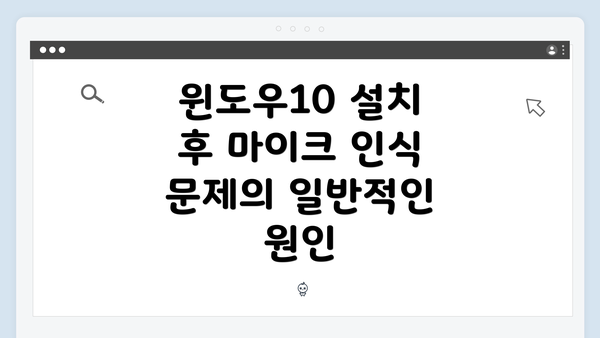
윈도우10 설치 후 마이크 인식 문제의 일반적인 원인
윈도우10을 설치한 후, 사용자가 종종 겪는 문제 중 하나는 마이크가 인식되지 않는 경우입니다. 이는 여러 가지 원인으로 발생할 수 있으며, 각 원인을 이해하는 것이 문제 해결의 첫 걸음입니다. 가장 빈번한 원인으로는 드라이버 문제, 잘못된 설정, 하드웨어 결함 등이 있습니다. 이 문제를 해결하기 위해서는 다양한 방법을 통해 원인을 진단하고 적절한 조치를 취해야 합니다.
드라이버 문제 확인하기
마이크가 인식되지 않는 경우, 가장 먼저 확인해야 할 것은 드라이버입니다. 윈도우10 사용자는 기본적으로 최신 드라이버가 설치되어 있지만, 경우에 따라 특정 드라이버가 제대로 작동하지 않거나 누락될 수 있습니다. 이 문제를 해결하기 위해서는 다음과 같은 방법을 사용합니다.
- 장치 관리자 열기: 시작 메뉴에서 ‘장치 관리자’를 검색하여 실행합니다.
- 오디오 입력 및 출력 찾기: 장치 관리자의 리스트에서 ‘오디오 입력 및 출력’ 섹션을 찾습니다. 여기서 사용 중인 마이크를 확인할 수 있습니다.
- 드라이버 업데이트: 해당 마이크를 우클릭하고 ‘드라이버 업데이트’를 선택합니다. 이를 통해 마이크 드라이버가 최신인지 확인하고, 필요하다면 업데이트할 수 있습니다.
이 외에도 제조사 홈페이지를 통해 직접 드라이버를 다운로드하여 설치하는 것도 좋은 방법입니다. 드라이버가 올바르게 설치되지 않은 경우, 마이크가 인식되지 않을 수 있으므로 이 점을 반드시 체크해야 합니다.
오디오 설정 최적화
드라이버를 업데이트한 후에도 마이크가 인식되지 않는 경우, 오디오 설정이 잘못되어 있을 수 있습니다. 윈도우10에서는 사용자가 오디오 장치를 선택하는 다양한 옵션을 제공하므로 설정을 업데이트할 필요가 있습니다. 다음과 같은 단계를 통해 오디오 설정을 최적화할 수 있습니다.
- 제어판 열기: 제어판을 실행하여 ‘하드웨어 및 소리’ 옵션을 선택합니다.
- 소리 설정으로 이동: ‘소리’ 아이콘을 선택하고, ‘녹음’ 탭에서 사용하고자 하는 마이크를 선택합니다.
- 기본 장치 설정: 마이크를 오른쪽 클릭하여 ‘기본 장치로 설정’ 옵션을 선택합니다. 이 설정을 통해 윈도우10이 해당 마이크를 기본 장치로 인식하게 됩니다.
이러한 설정이 완료된 후, ‘속성’을 클릭하여 추가적인 소리 품질 조정이 가능합니다. ‘레벨’ 탭에서 마이크의 볼륨을 조정하고, ‘고급’ 탭에서는 오디오 형식을 변경하여 최적의 음질을 확보할 수 있습니다.
하드웨어 점검
소프트웨어적인 문제를 모두 점검한 후에도 마이크가 여전히 작동하지 않는다면, 하드웨어 문제일 가능성이 큽니다. 마이크 자체의 결함이나 포트의 문제일 수 있으며, 이를 점검하기 위한 방법은 다음과 같습니다.
- 마이크 연결 확인: 마이크가 컴퓨터에 제대로 연결되어 있는지 확인합니다. USB 마이크의 경우 다른 USB 포트에 연결해 보는 것이 좋습니다.
- 다른 장치와 테스트: 마이크를 다른 컴퓨터나 장치에 연결하여 작동 여부를 확인합니다. 만약 다른 장치에서도 작동하지 않는다면 마이크 자체에 문제가 있을 수 있습니다.
- 포트 점검: 마이크 연결 포트에 이물질이 있는지 점검하고 청소합니다. 특히 오디오 잭의 경우 먼지나 물기가 있을 수 있습니다.
하드웨어 문제가 확인될 경우, 해당 장치의 수리를 고려해야 합니다. 아울러, 새 마이크를 구매하는 것도 하나의 대안입니다.
윈도우 업데이트 확인하기
마이크 문제가 윈도우10의 버그로 인한 것일 수도 있습니다. 정기적으로 윈도우를 업데이트하면 새로운 기능이 추가되고 기존의 문제가 해결되므로, 업데이트를 확인하는 것은 필수입니다.
- 설정 메뉴 열기: 시작 메뉴에서 ‘설정’ 아이콘을 클릭합니다.
- 업데이트 및 보안 선택: ‘업데이트 및 보안’ 옵션을 클릭하여 최신 업데이트를 확인합니다.
- 업데이트 다운로드 및 설치: 새로운 업데이트가 있다면 다운로드하여 설치합니다. 이후 컴퓨터를 재부팅하여 변경 사항을 적용합니다.
업데이트 후에도 문제가 지속된다면, 마이크 문제와 관련된 특정 패치가 있는지 검색하는 것도 유용합니다.
추가적인 트러블슈팅 방법
마지막으로, 모든 방법을 시도했음에도 불구하고 마이크가 작동하지 않는다면 추가적인 트러블슈팅 방법이 필요합니다. 윈도우10에는 다양한 문제 해결 도구가 내장되어 있어, 이들을 활용하면 도움이 될 수 있습니다.
- 문제 해결 도구 실행: ‘설정’ > ‘업데이트 및 보안’ > ‘문제 해결’ 메뉴로 이동합니다.
- 기타 문제 해결사 선택: ‘추가 문제 해결사’를 클릭하고, ‘녹음 오디오’ 문제 해결사를 선택하여 실행합니다.
- 지침 따르기: 문제 해결사는 사용자가 문제를 해결할 수 있는 다양한 단계를 보여줍니다. 이 지침을 따라 해결을 시도합니다.
문제 해결을 위해서는 체계적인 접근이 필요하며, 복합적인 요인이 작용하는 경우가 많으므로 대안적인 방법도 모색해야 합니다.
자주 묻는 질문 Q&A
Q1: 윈도우10 설치 후 마이크가 인식되지 않는 이유는 무엇인가요?
A1: 마이크가 인식되지 않는 원인은 드라이버 문제, 잘못된 오디오 설정, 하드웨어 결함 등이 있습니다.
Q2: 마이크 드라이버를 업데이트하는 방법은 무엇인가요?
A2: 장치 관리자를 열고, ‘오디오 입력 및 출력’에서 마이크를 우클릭하여 ‘드라이버 업데이트’를 선택하면 됩니다.
Q3: 하드웨어 문제를 점검하는 방법은 무엇인가요?
A3: 마이크가 제대로 연결되어 있는지 확인하고, 다른 장치에 연결해 테스트하며, 포트에 이물질이 없는지 점검해야 합니다.
이 콘텐츠는 저작권법의 보호를 받는 바, 무단 전재, 복사, 배포 등을 금합니다.